Konfiguriranje FTP klijenta FileZilla
Uspješan prijenos podataka putem FTP-a zahtijeva precizno i precizno podešavanje. Međutim, u najnovijim programima klijenta, ovaj proces je uglavnom automatiziran. Ipak, preostala je potreba za postavljanjem osnovnih postavki za vezu. Uzmimo detaljan primjer kako konfigurirati program FileZilla - najpopularniji FTP klijent do danas.
Postavke poslužiteljske veze
U većini slučajeva, ako vaša veza nije preko vatrozida usmjerivača, a komunikacijski davatelj ili administrator poslužitelja ne predlažu nikakve posebne uvjete za povezivanje putem FTP protokola, dovoljno je napraviti odgovarajuće unose u Upravitelju web sučelja za prijenos sadržaja.
U tu svrhu idite na odjeljak glavnog izbornika "Datoteka" i odaberite "Upravitelj web mjesta".
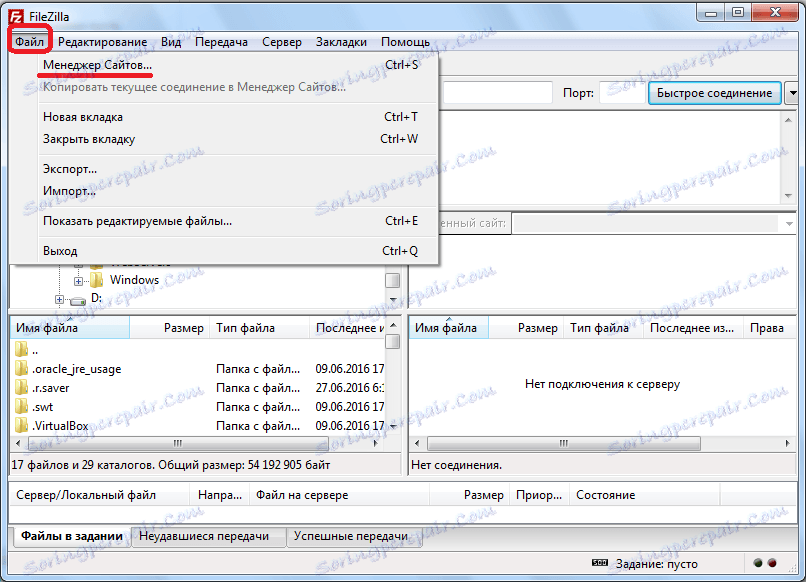
Također možete otići do Upravitelja web stranica otvaranjem odgovarajuće ikone na alatnoj traci.

Prije otvaranja Upravitelja web mjesta. Da biste dodali vezu s poslužiteljem, kliknite gumb "Nova web-lokacija".
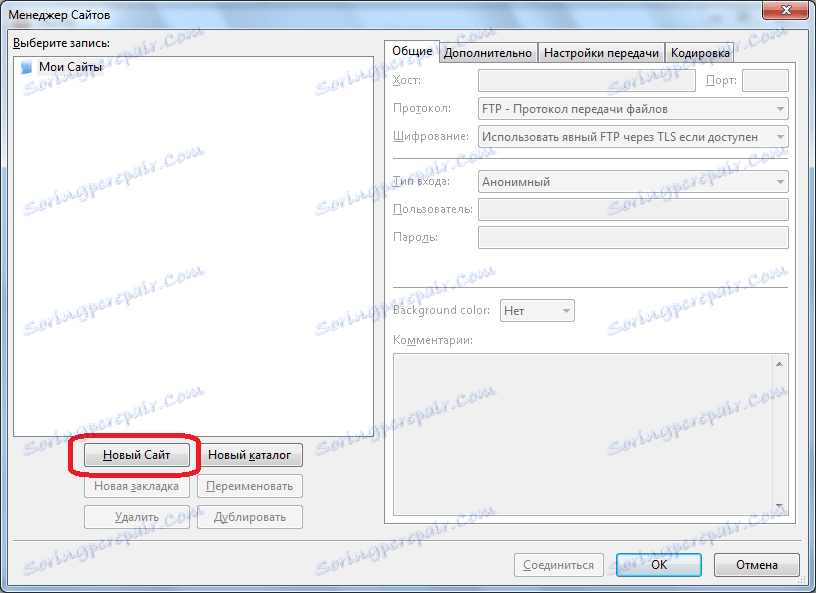
Kao što vidite, u desnom dijelu prozora polja su postala dostupna za uređivanje, a ime nove veze pojavljuje se na lijevoj strani - "Nova web stranica". Međutim, možete je preimenovati na način koji želite i kako će vam to biti prikladnije za vas. Ova postavka neće utjecati na postavke veze.
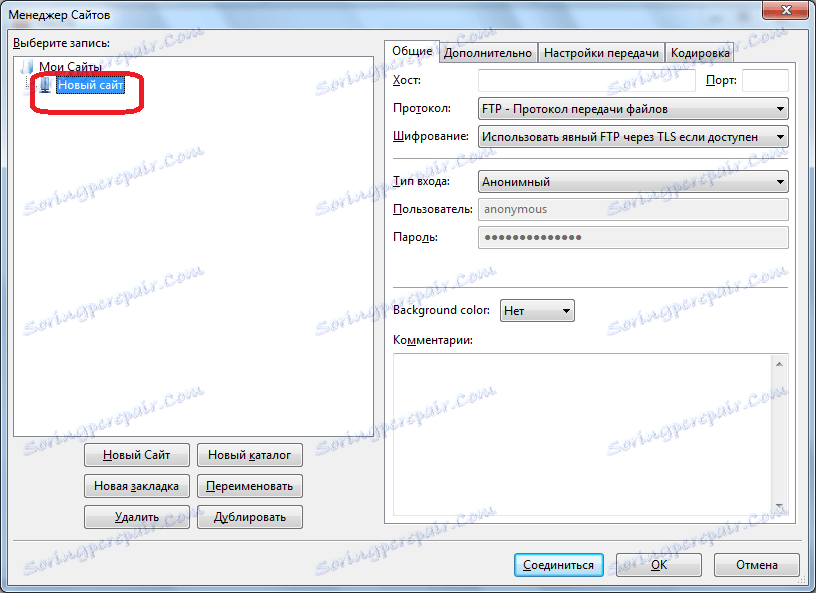
Zatim idite na desnu stranu Upravitelja web mjesta i počnite ispunjavati postavke za račun "Novo web mjesto" (ili što god zovete). U stupcu "Host" zapisujemo adresu u abecednom obliku ili IP adresu poslužitelja s kojim ćemo se povezati. Ova vrijednost treba dobiti na poslužitelju od administracije.
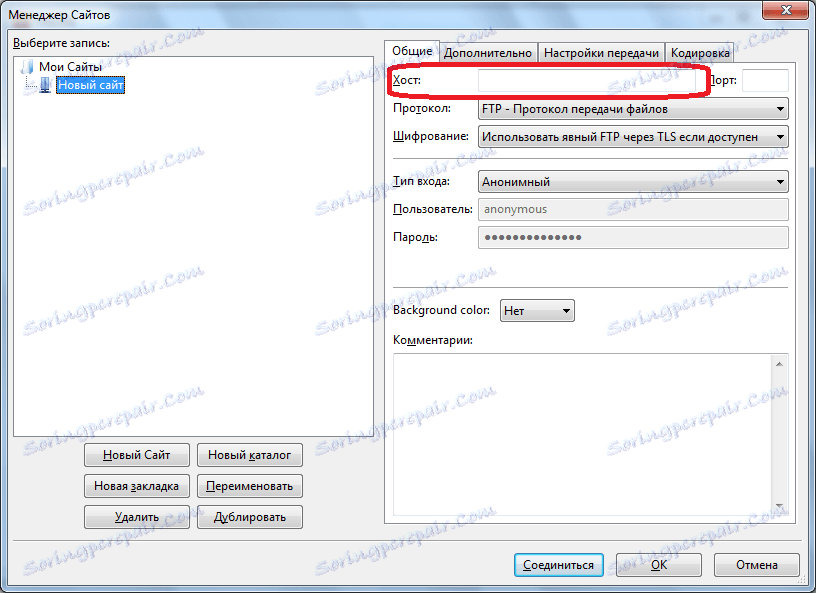
Protokol za prijenos datoteka odabire poslužitelj koji podržava poslužitelj kojemu se povezujemo. No, u većini slučajeva ostavljamo tu vrijednost kao zadani "protokol za prijenos FTP datoteka".
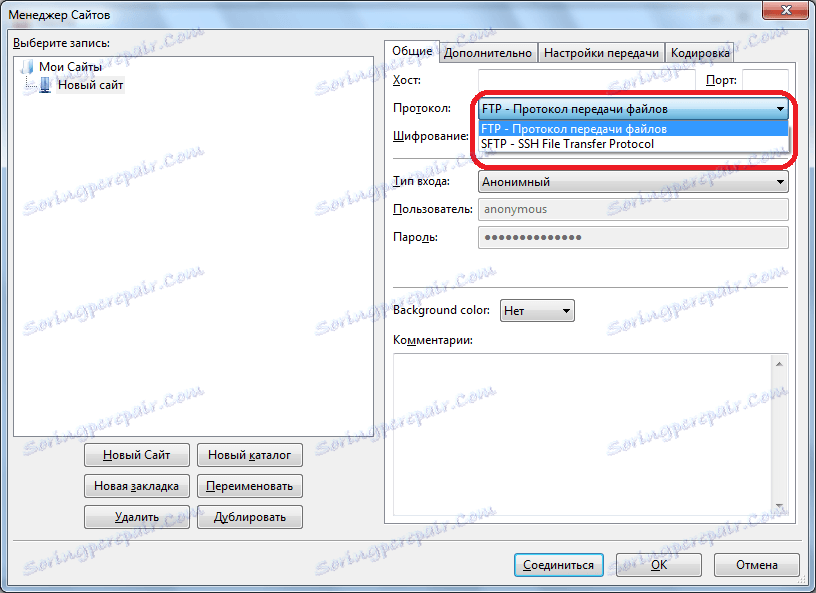
U grafikonu za enkripciju također, ako je moguće, ostavljamo zadane podatke - "Koristite eksplicitni FTP putem TLS-a ako je dostupan". To će maksimalno povećati zaštitu veze od napadača. Samo ako postoje problemi s povezivanjem preko sigurne TLS veze, smisla je odabrati opciju "Koristi normalnu FTP".
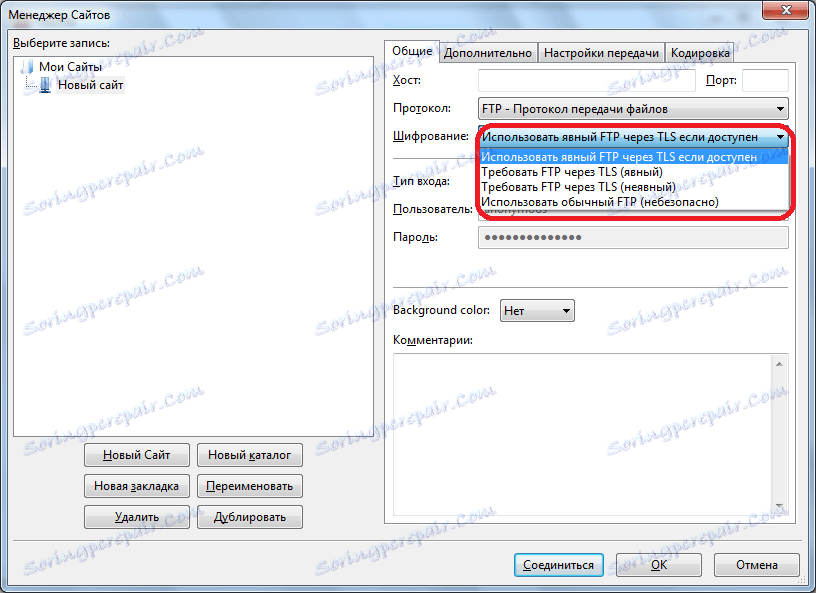
Zadana vrsta unosa u programu anonimna je, ali većina domaćina i poslužitelja ne podržavaju anonimnu vezu. Zato odaberite "Normalno" ili "Zahtjev za zaporku". Valja napomenuti da ako odaberete normalnu vrstu unosa, automatski ćete se povezati s poslužiteljem putem računa bez unosa dodatnih podataka. Ako odaberete opciju "Zahtjev za zaporku", svaki put ćete morati ručno unijeti zaporku. Ali ova metoda, iako manje prikladna, privlačnija je u smislu sigurnosti. Tako je na vama.
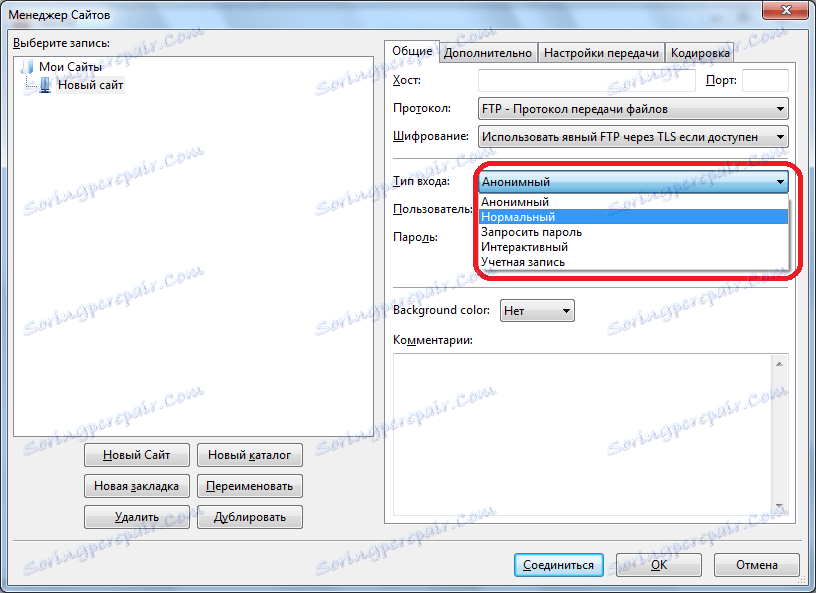
U sljedećim poljima "Korisnik" i "Zaporka" unosite lozinku i zaporku koju ste dobili na poslužitelju na koji ćete se povezati. U nekim slučajevima možete, ako želite, promijeniti ih tako da popunite odgovarajući obrazac izravno na hostingu.
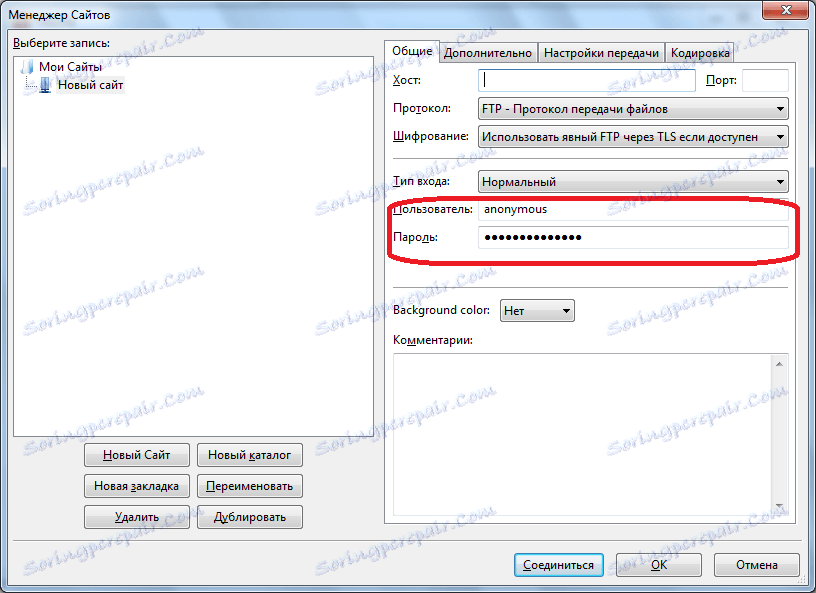
U ostalim karticama Upravitelja web sučelja "Napredno", "Postavke prijenosa" i "Kodiranje", ne morate mijenjati. Sve vrijednosti bi trebale ostati prema zadanim postavkama, a samo u slučaju nekih problema veze, u skladu s njihovim specifičnim razlozima, možete izvršiti izmjene u tim karticama.
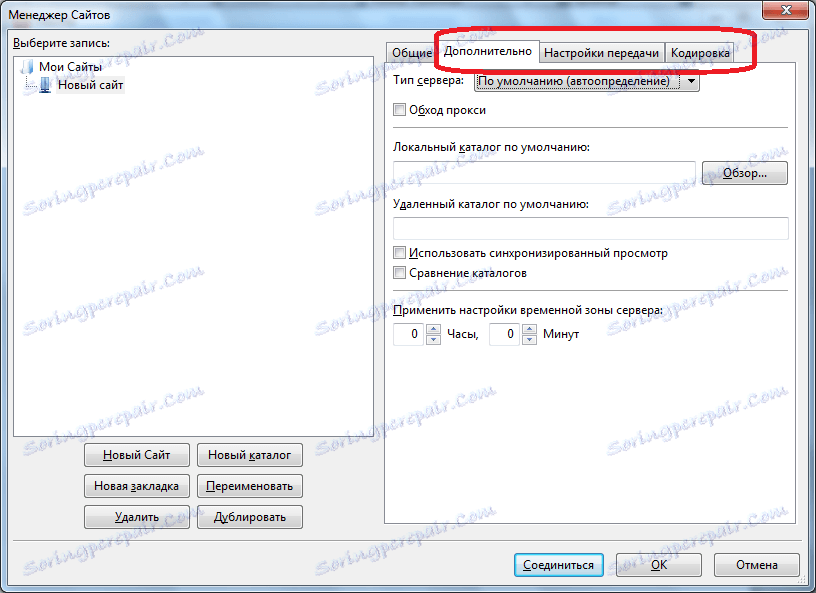
Nakon što smo unijeli sve postavke da ih spremimo, kliknite na gumb "OK".
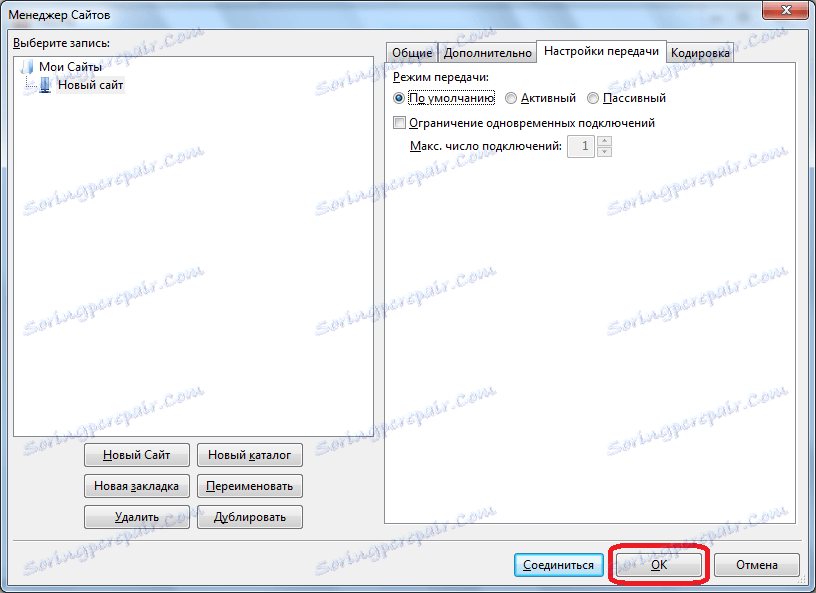
Sada se možete povezati s odgovarajućim poslužiteljem tako da posjetite upravitelj web mjesta na željenom računu.
Opće postavke
Pored postavki veze za određeni poslužitelj, postoje opće postavke u programu FileZilla. Prema zadanim postavkama prikazuju se najoptimalnije postavke, tako da korisnici u ovom odjeljku nikada ne idu. No, postoje pojedini slučajevi, kada je u općim postavkama još uvijek potrebno izvršiti određene manipulacije.
Da biste došli do upravitelja općih postavki, idite na odjeljak glavnog izbornika "Uredi" i odaberite stavku "Postavke ...".
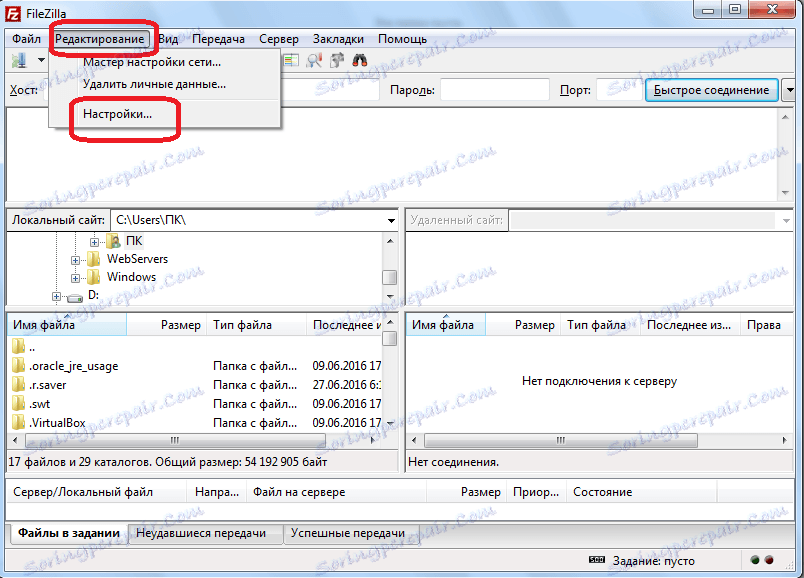
U prvoj otvorenoj kartici "Povezivanje" unosite parametre veze, kao što su vremenska ograničenja, maksimalni broj pokušaja veze i pauza između očekivanja.
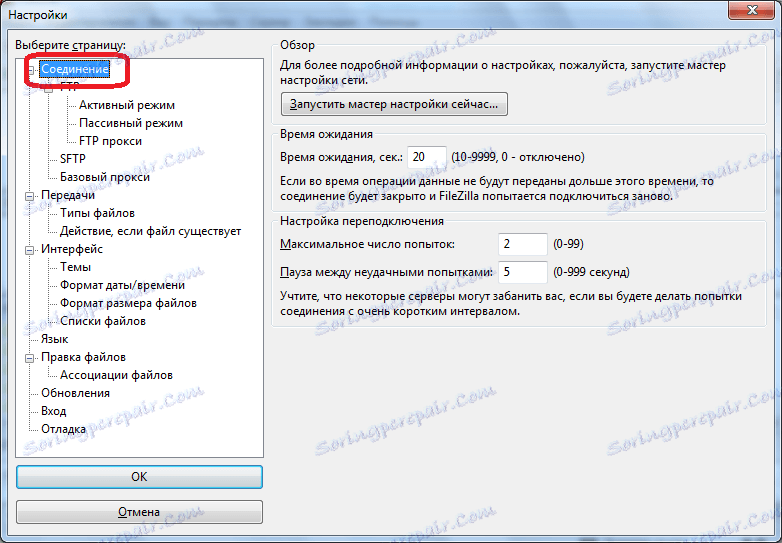
Na kartici "FTP" odredite vrstu FTP veze: pasivno ili aktivno. Zadana je pasivna vrsta. Pouzdaniji je, jer s aktivnom vezom, ako postoje strani vatrozidi i nestandardne postavke, moguće je da su pogreške veze moguće.
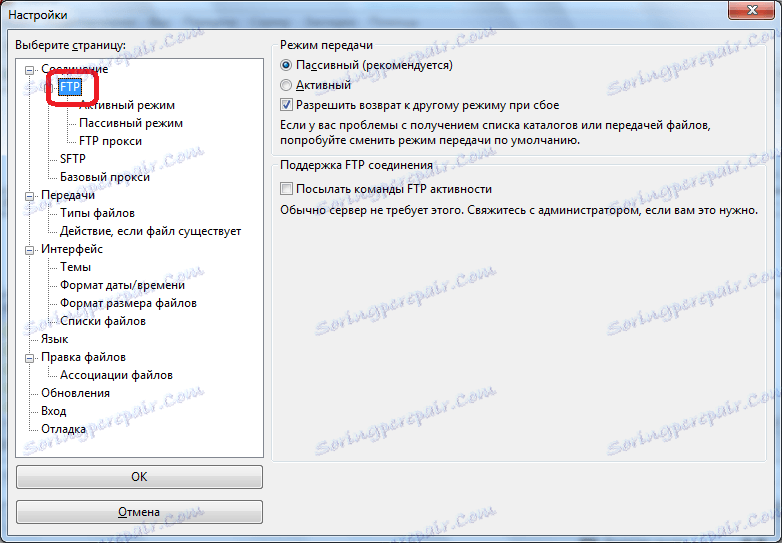
U odjeljku "Prijenosi", podešava se broj istovremenih prijenosa. U ovom stupcu možete odabrati vrijednost od 1 do 10, ali prema zadanim postavkama postoje 2 veze. Također, ako želite, možete odrediti ograničenje brzine u ovom odjeljku, iako prema zadanim postavkama nije ograničeno.

U odjeljku "Sučelje" možete urediti izgled programa. Ovo je vjerojatno jedini dio općih postavki za koje je dopušteno mijenjanje zadanih postavki, čak i ako je veza ispravna. Ovdje možete odabrati jedan od četiri raspoloživa izgleda za ploče, odrediti položaj zapisnika poruka, postaviti program na pladanj i napraviti druge promjene u izgledu aplikacije.
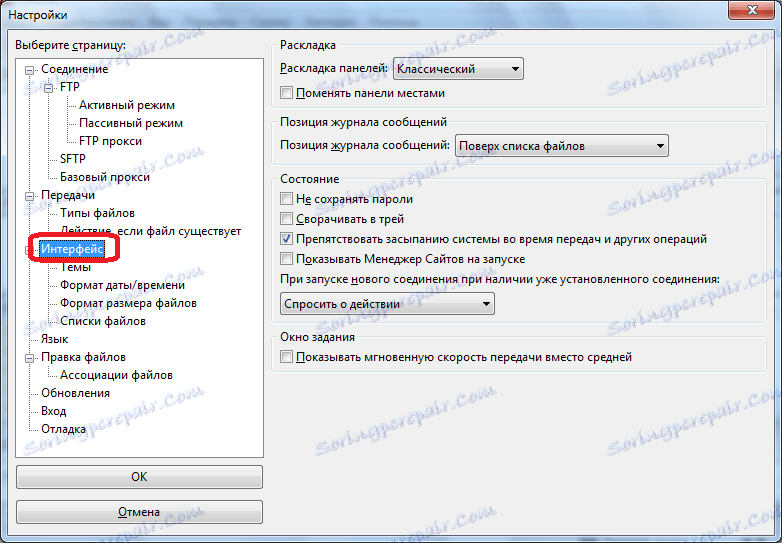
Naziv kartice "Jezik" govori sam za sebe. Ovdje možete odabrati jezik sučelja za program. No, budući da FileZilla automatski prepoznaje jezik instaliran u operacijskom sustavu i odabere ga prema zadanim postavkama, u većini slučajeva, a u ovom odjeljku nije potrebna dodatna radnja.
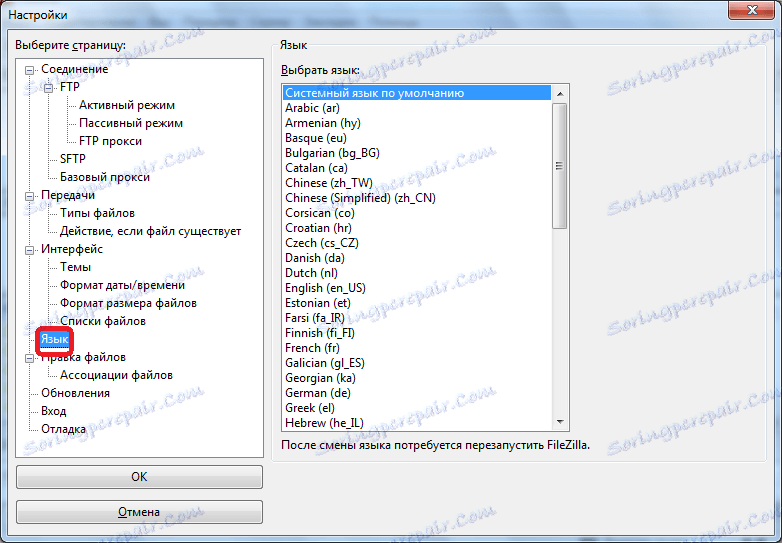
U odjeljku "Uredi datoteke" moguće je dodijeliti program pomoću kojeg možete daljinski urediti datoteke izravno na poslužitelju bez preuzimanja.
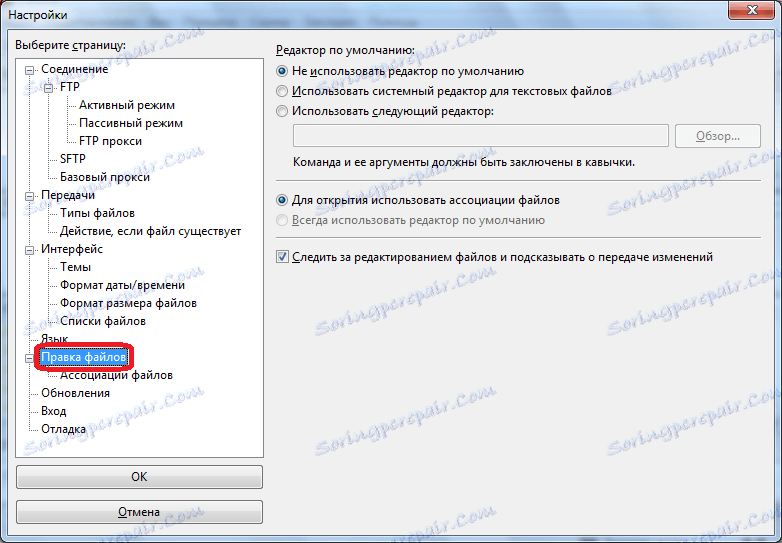
Na kartici ažuriranja možete pristupiti postavci frekvencije provjere ažuriranja. Zadana je tjedan dana. Možete postaviti parametar "svaki dan", ali s obzirom na stvarno vrijeme puštanja ažuriranja, to će biti nepotrebno čest parametar.
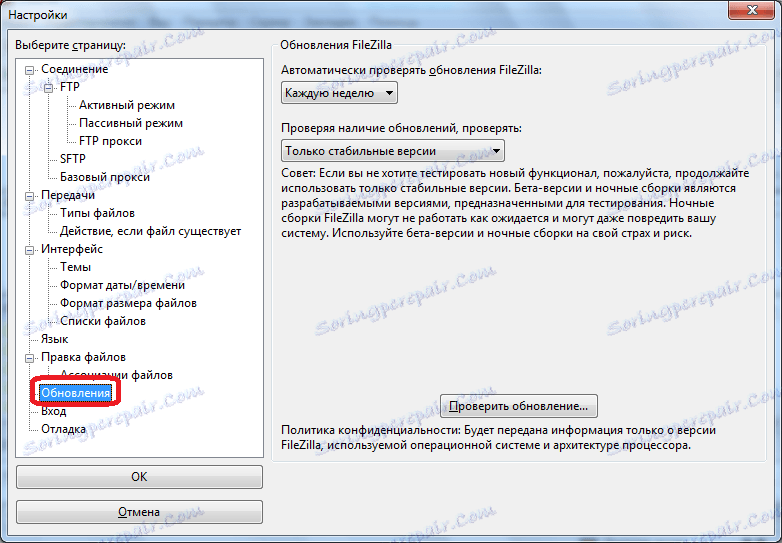
Na kartici "Prijava" možete omogućiti unos zapisnika i postaviti maksimalnu veličinu.
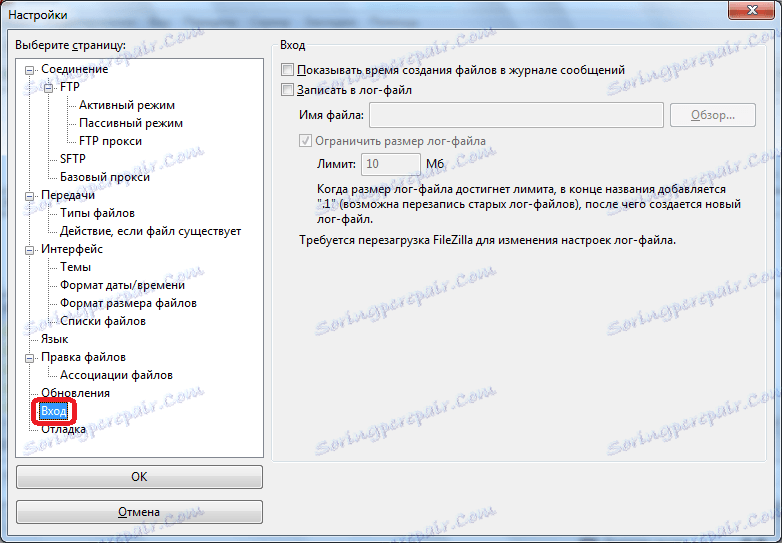
Posljednji odjeljak - "Debugging" omogućuje vam omogućavanje izbornika za uklanjanje pogrešaka. No, ta je funkcija dostupna samo za vrlo napredne korisnike, tako da za ljude koji su upoznati sa sposobnostima programa FileZilla to definitivno nije važno.
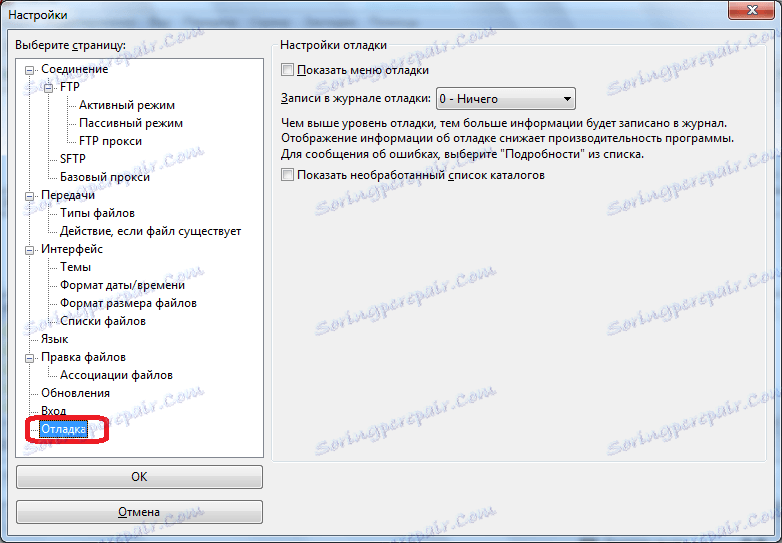
Kao što možete vidjeti, u većini slučajeva, za ispravan rad programa FileZilla, dovoljno je napraviti postavke samo u Site Manageru. Opće postavke programa prema zadanim postavkama već su odabrane najoptimalnije, a u njima postoji smisao smetnji samo ako postoje neki problemi s radom aplikacije. No, čak iu ovom slučaju, ove postavke moraju biti postavljene strogo pojedinačno, s naglaskom na značajke operacijskog sustava, zahtjeve pružatelja usluga i poslužitelja, kao i instaliranog protuvirusnog i vatrozida.
